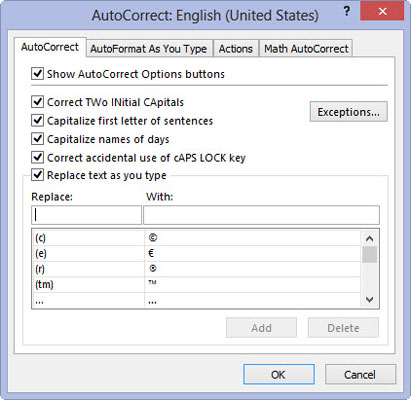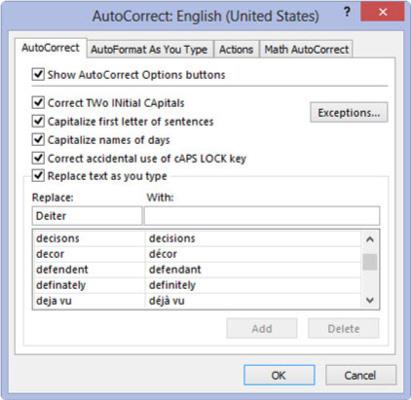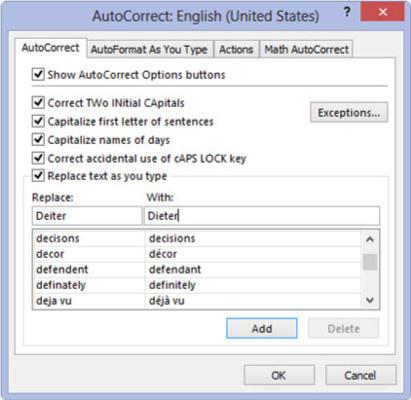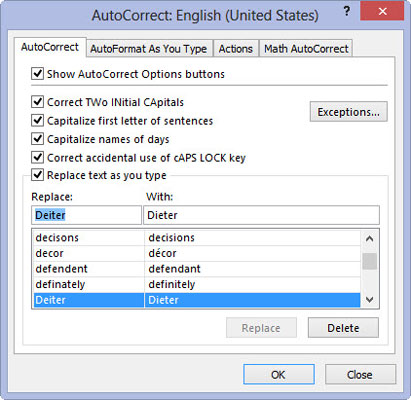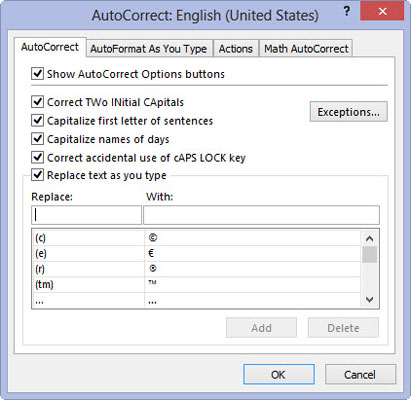
Válassza a Fájl→Beállítások menüpontot, majd kattintson a Proofing fülre (Alt+FTP), majd az Automatikus javítás beállításai gombra.
Megnyílik az Ön által használt nyelvnek megfelelő Automatikus javítás párbeszédpanel, például az angol (USA).
Ha az Automatikus javítás beállításai még nem jelennek meg a párbeszédpanelen, kattintson az Automatikus javítás fülre a megjelenítésükhöz.
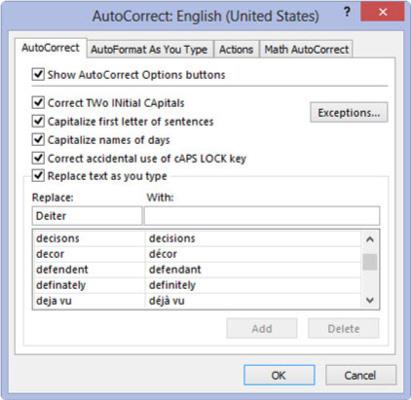
Kattintson a Csere szövegmezőre.
Írja be a gépelési hibát pontosan úgy, ahogyan szokta.
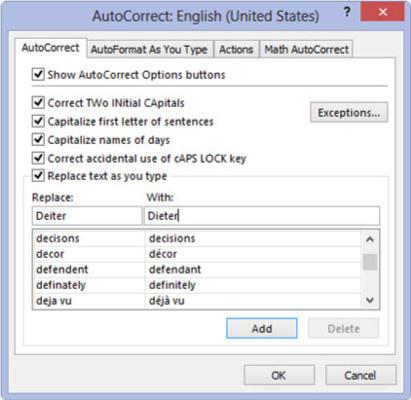
Kattintson a With szövegmezőre, és írja be azt a cserét, amelyet az automatikus javításnak végre kell hajtania (kérjük, hogy ne legyen benne elírás!).
Ellenőrizze a Csere szövegmezőbe beírt elírást és a szövegmezőbe beírt cserét. Ha minden rendben van, folytassa a következő lépéssel.
Kattintson a With szövegmezőre, és írja be azt a cserét, amelyet az automatikus javításnak végre kell hajtania (kérjük, hogy ne legyen benne elírás!).
Ellenőrizze a Csere szövegmezőbe beírt elírást és a szövegmezőbe beírt cserét. Ha minden rendben van, folytassa a következő lépéssel.
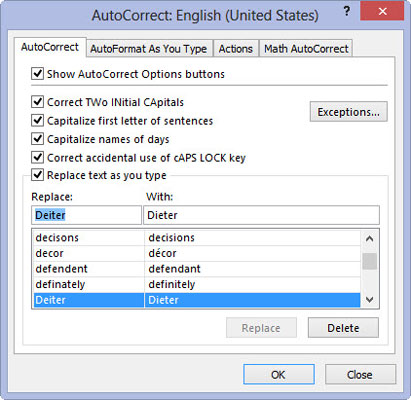
Kattintson a Hozzáadás gombra az új automatikus javítási csere hozzáadásához az automatikus cserék listájához.
Kattintson az OK gombra az Automatikus javítás párbeszédpanel bezárásához.